
[ clicca qui per ingrandire ]
 Aggiornamento post 23.05.11
Aggiornamento post 23.05.11  Nuova versione 3.30 Febbraio 2017
Nuova versione 3.30 Febbraio 2017
L'immagine qui sopra della splendida attrice Sudafricana Charlize Theron è il risultato a cui anche tu puoi facilmente arrivare convertendo qualsiasi immagine digitale in splendidi Dipinti, Schizzi o Disegni in pochi minuti. 
Si, sembra impossibile, ma non è necessario essere un esperto di fotografia e ritocco digitale o di disegno artistico, chiunque in possesso di FotoSketcher sarà in grado di convertire normalissime foto digitali con qualsiasi soggetto in Arte.
Da notare che questa operazione di conversione avviene in modo del tutto automatico, potendo comunque definire e scegliere con precisione le modalità tecniche della conversione, e la regolazione di tutta una serie di parametri grafici e artistici che determineranno la qualità del risultato finale.

FotoSketcher è un programma totalmente gratuito in italiano, che nella sua ultima versione 3.30, ti può aiutare a convertire la foto di un ritratto, della tua casa o di un bel paesaggio in un dipinto, uno schizzo o un disegno, guarda una galleria di immagini, clicca sulle foto per sfogliare.
Per renderti conto visivamente di come avviene l'operazione di conversione da Foto a Dipinto, Schizzo o Disegno artistico, guarda un video-tutorial del programma :

Dopo aver scaricato, installato e avviato FotoSketcher, per prima cosa clicca nel menù in alto a sinistra "Help" -> "Change language..." e seleziona l'Italiano.
Come puoi vedere dall'immagine qui sotto, il programma si avvia con già pre-caricata una immagine campione nel lato sinistro, mentre in quello destro viene visualizzato il risultato della conversione in base ai Parametri di disegno scelti, che puoi vedere e modificare cliccando in alto al centro sulla icona "Tavolozza".
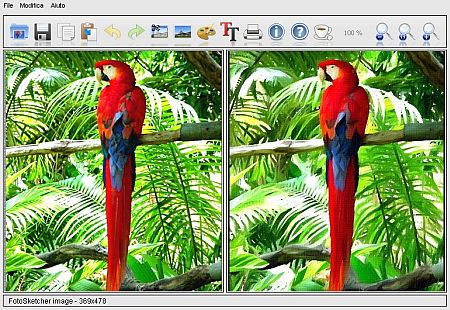
Modificando le varie opzioni disponibili nella sezione Parametri di disegno puoi modificare a piacere il risultato della conversione, potendo scegliere uno Stile disegno tra i tanti disponibili (schizzo a matita, dipinto acquerello, dipinto a olio, etc.), Intensità effetto, Semplificazione immagine, Intensità colore, Scurisci/schiarisci, Intensità pennello, etc.
Con FotoSketcher puoi inoltre migliorare la tua foto originale con con gli strumenti che trovi nella barra in alto, per aumentare il contrasto, la nitidezza, semplificare l'immagine, aumentare la luminosità e la saturazione del colore, etc.

[ clicca qui per ingrandire ]
FotoSketcher è completamente gratuito e funziona su Microsoft Windows XP, Vista e 7.
Se ancora non sei del tutto convinto della qualità di questo programma, guarda il FotoSketcher's photostream e un ulteriore video-tutorial :
Per ulteriori informazioni e le ultime novità leggi il Blog FotoSketcher News.
 Trovi altri post Taggati "Disegno" facendo una ricerca in archivio o una ricerca per immagini ( clicca sulle immagini per leggere i post ).
Trovi altri post Taggati "Disegno" facendo una ricerca in archivio o una ricerca per immagini ( clicca sulle immagini per leggere i post ).
 Sottoscrivi AB Techno Blog
Sottoscrivi AB Techno Blog
Vedi anche:
 Libri Catalogati e Condivisi con Biblioteca Web personale
Libri Catalogati e Condivisi con Biblioteca Web personale
 Oltre 800 mila Manuali di Istruzione scaricabili Gratis Online
Oltre 800 mila Manuali di Istruzione scaricabili Gratis Online
 Ascolta dal PC l'esatta Pronuncia Inglese di tutte le Parole
Ascolta dal PC l'esatta Pronuncia Inglese di tutte le Parole
 Accordatore per Chitarra professionale e gratuito per PC
Accordatore per Chitarra professionale e gratuito per PC
 Cure Mediche Personalizzate con il tuo Profilo Genetico
Cure Mediche Personalizzate con il tuo Profilo Genetico






